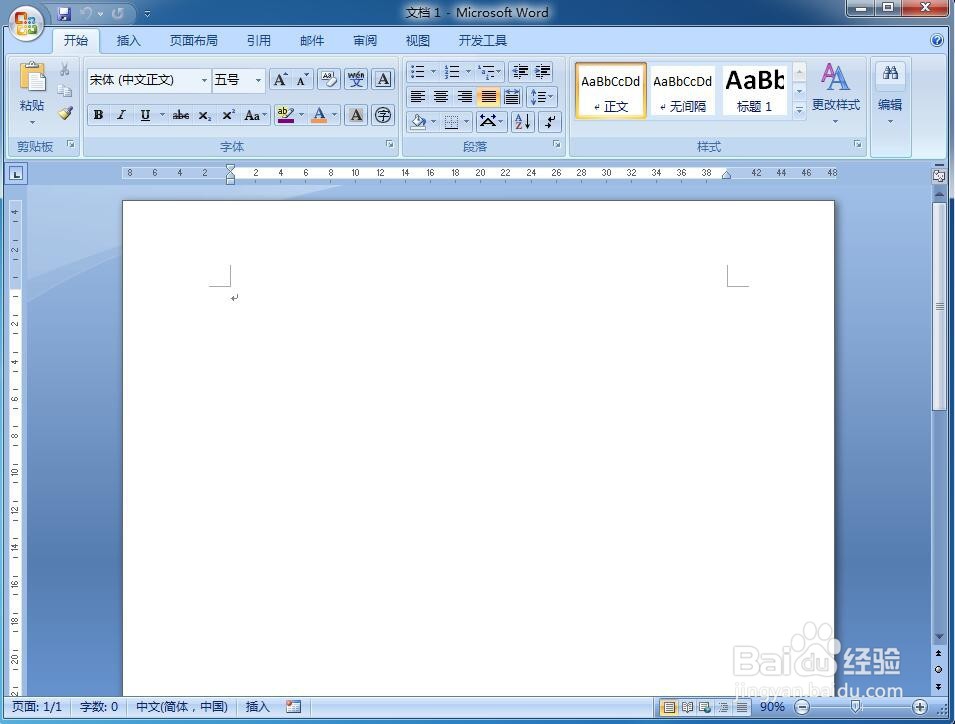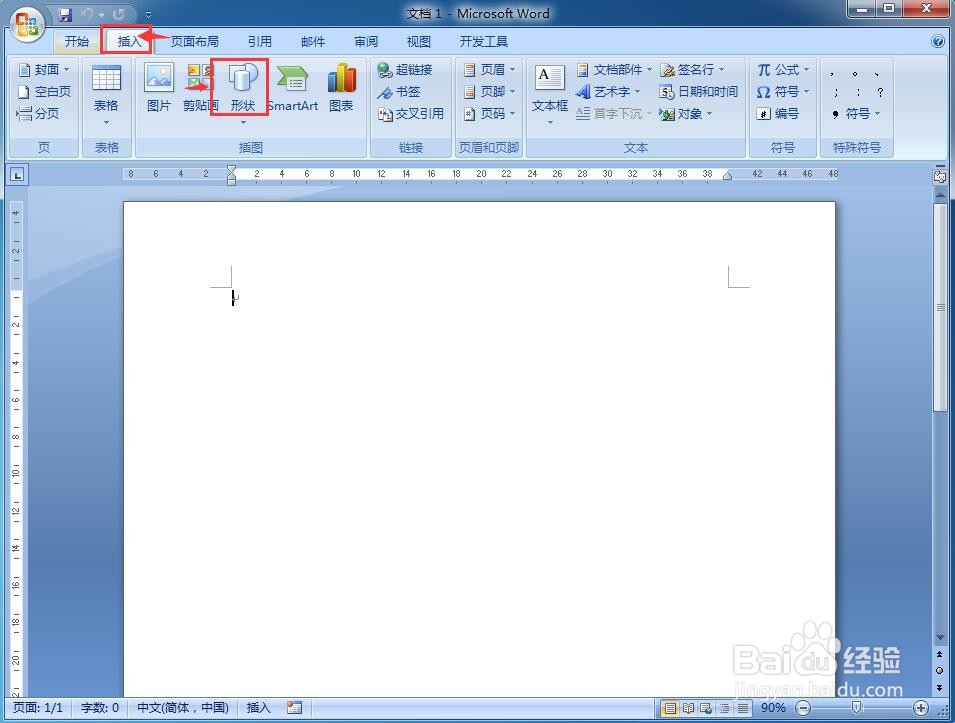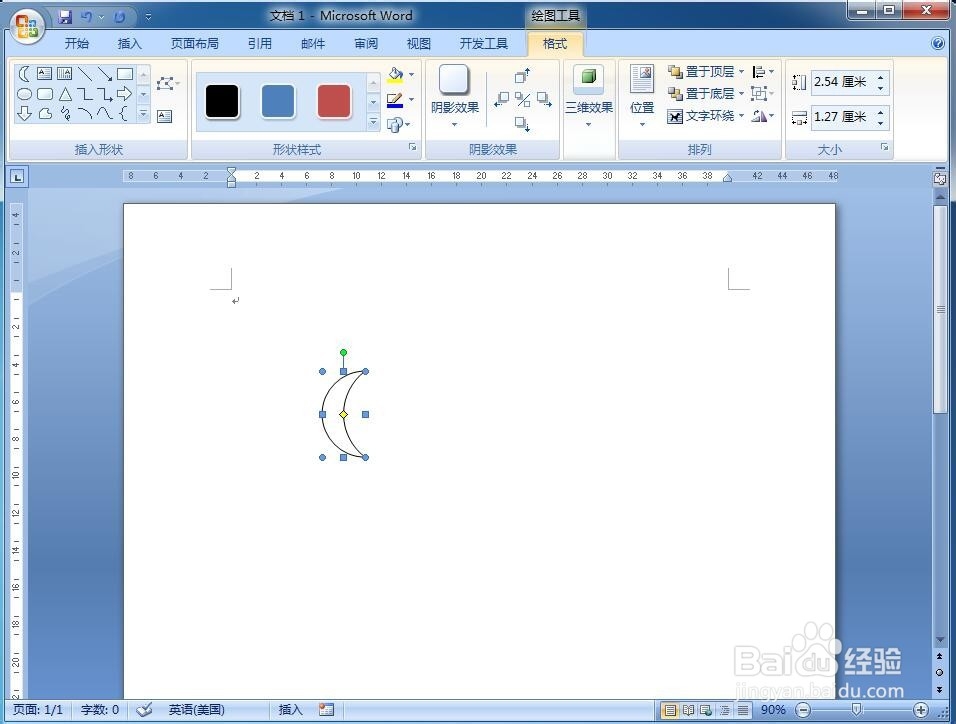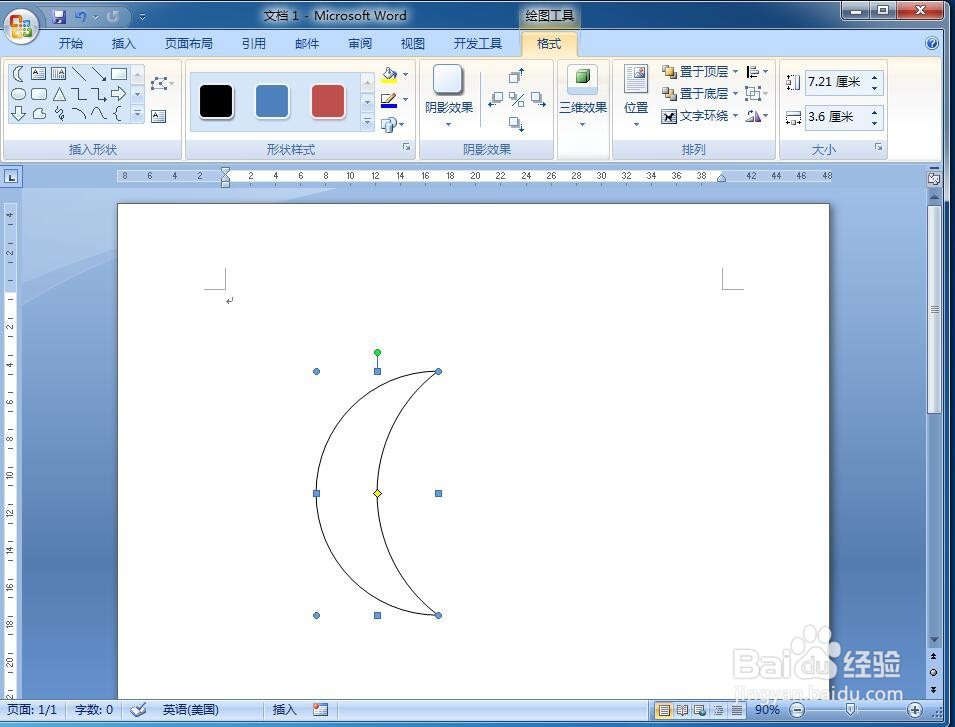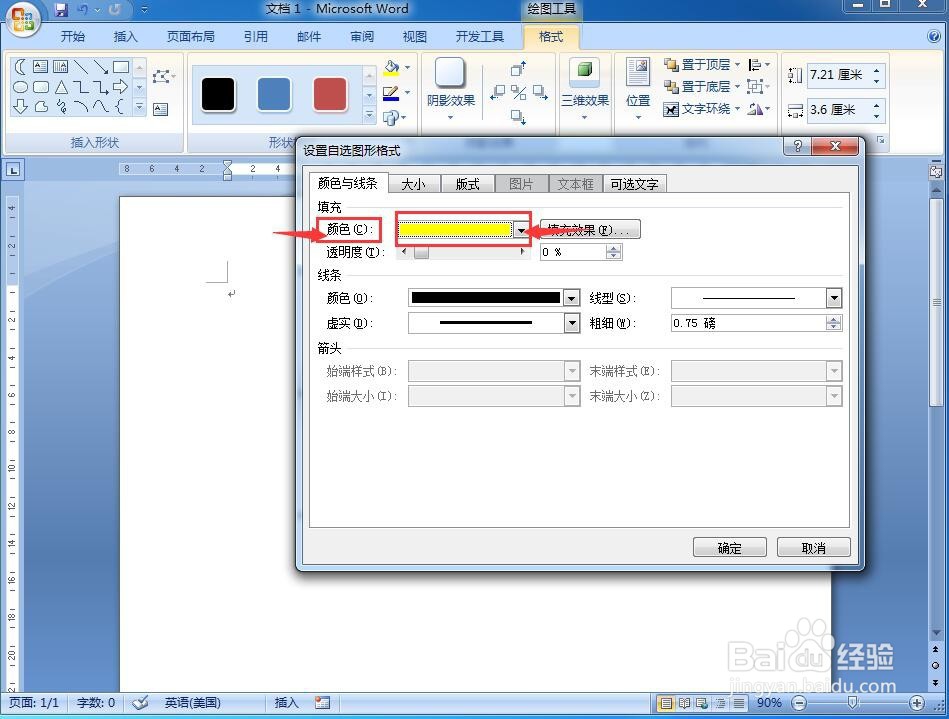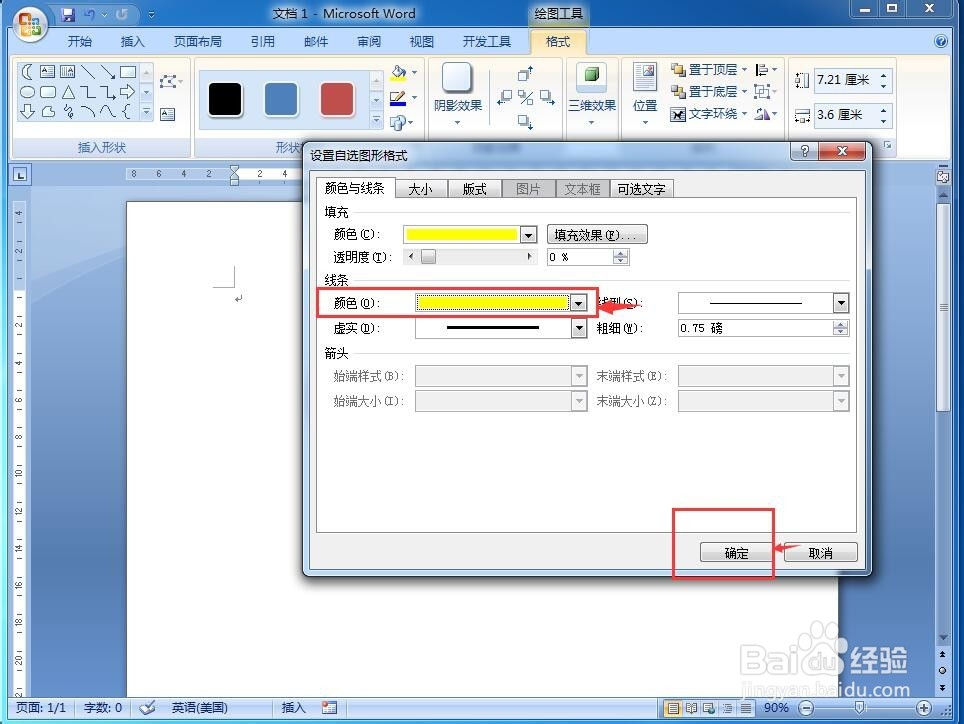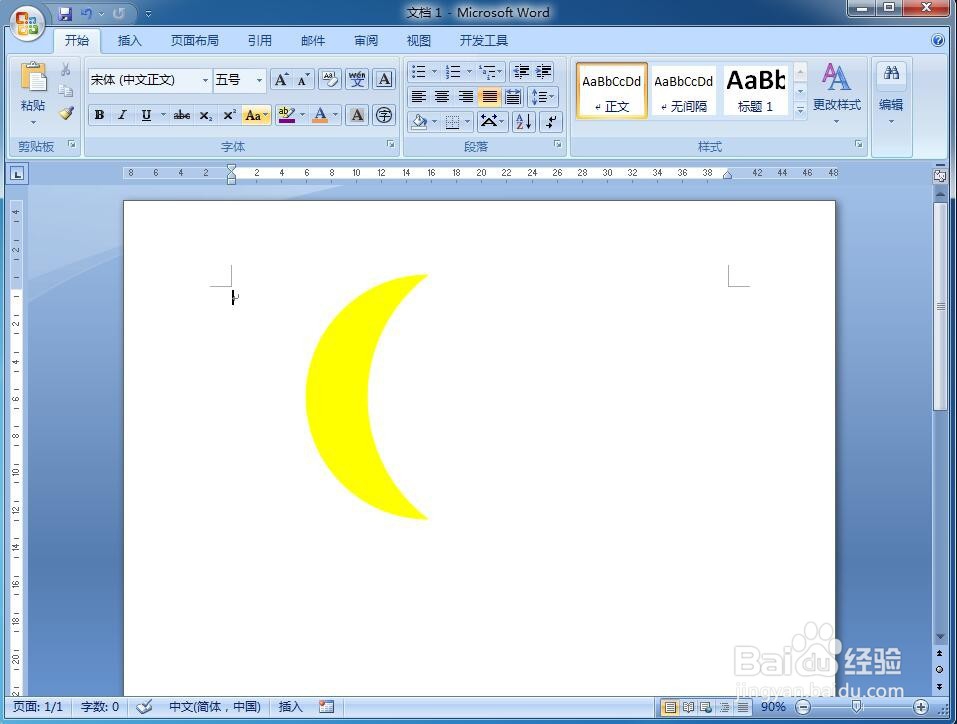怎样在word中创建黄色的新月
1、打开word,进入其主界面中;
2、点击插入菜单,选择形状;
3、打开形状库,找到并点击基本形状中的新月;
4、用鼠标左键在编辑区中点击一下,出现一个新月图;
5、选中新月,在它上面按右键,点击设置自选图形格式;
6、进入设置自选图形格式对话框中;
7、点击填充下面颜色旁边的小箭头,选择黄色,将填充色设为黄色;
8、点击线条下面颜色旁边的小箭头,选择同样的黄色,将线条的颜色设为黄色,然后按确定;
9、一个黄色的新月就在word中创建好了。
声明:本网站引用、摘录或转载内容仅供网站访问者交流或参考,不代表本站立场,如存在版权或非法内容,请联系站长删除,联系邮箱:site.kefu@qq.com。